Rigging dan Bone
Rigging adalah pemberian struktur tulang pada objek 3 Dimensi
Sedangkan bone/tulang sendiri merupakan objek pembentuk “Body” animasi pada 3D sehingga gerakan animasi mudah diarahkan.“Body” disini tidak selalu berarti bentuk tubuh manusia, hewan dan mahluk hidup lain, namun bisa juga sebagai pembentuk objek non mahluk hidup misalnya animasi 3D untuk robot, lampu meja, excavator, dan segala benda yang mekanis kerjanya menyerupai kerja tulang makhluk hidup.
>Menambahkan Bone
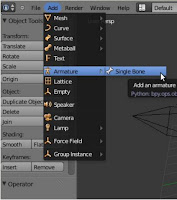
Bone pada blender bisa ditambahkan di Add / shift+A Armature Single Bone
3 Bagian Bone
Tip > Ujung tulang/bone
Bone >Bagian tulangnya sendiriRoot > Pangkal dari tulang
Mengedit Bone
Editing Bone > Edit Mode
Extrude >menambah dan membuat sendi boneSubdivide > untuk memecah bone jadi sendi
A-axis minor > Shift+E> Menghasilkan sepasang bone simetris dari hasil extrude
Mengedit Bone (lanjutan)
Dalam blender, kerangka tulang (skeleton) sinamakan Armature, dan bone
secara default akan diberi nama bone , bone.001, bone,002, bone.003,
dst.
Jika bone dicabangkan dua secara simetri (A-axis minor
Shift+E), maka penamaan otomatis akan bertambah _L dan _R (misal
bone.001 bone.001_L dan bone.001_R)Agar dalam menciptakan penulangan terstruktur dan mudah dikenali posisinya, berilah nama pada masing-masing tulang yang dibuat (misal LenganAtas_Kiri, LenganBawah_Kanan, dst)
Pilihan X-Ray (Object) digunakan untuk membuat tulang transparan meski dimasukkan kedalam objek 3D yang solid
Pilihan “Names” digunakan untuk menampilkan nama-nama Bone (Lihat gambar samping)
>Tipe bone
Octahedrons > (default)
Sticks >cocok untuk “weight painting”B-bones >tipe tulang yg bisa dibelok-belokkan
Envelope >tulang yg bisa diatur jangkauannya
>Bekerja dengan Bone dan Mesh
Buka project baru
Shift+A Armature Single Bone.Masuk Edit mode dan extrude tip sesuai sumbu z atau ke atas sebanyak 3x
Kembali ke object Mode
Shift+A Mesh cylinder.
Skala kan dan atur agar bone tersebut ada di dalam silinder
Gunakan x-ray agar bone dalam silinder terlihat
>Bekerja dengan Bone dan Mesh (lanj)
Pilih objek silinder dan masuk Edit Mode
Ctrl+R dan gerakkan scroll mouseProses ini akan membuat kulit dari bone tersebut
>Bekerja dengan Bone dan Mesh (lanj)
Pilih silinder pada Mode Object
Modifier tab > armateurPilih nama objek dengan nama Bone tersebut (by default oleh blender diberi nama “armateur”)
Pilih Objek Cylinder >Shift+Pilih Armature >CTRL+P >Set Parent to >With Automatic Weight
Pilih Kembali Bone
Ganti Mode ke Pose Mode dan putarlah satu-peratu bone yang ada.
Untuk Mereset kondisi bone: tekan A (untuk pilih semuanya) >Pilih Clear Transform > Rotation (atau tekan Alt+R).
Object mode digunakan untuk menggerakkan keseluruhan objek.
Edit mode digunakan untuk merubah bentuk atau properti objek.Pose mode digunakan untuk model animasi bone tersebut
>Menggunakan Bone Envelope
Tujuan penggunaan jenis bone ini adalah untuk mengatur cakupan area
bidang tertentu yang dapat dipangaruhi gerakannya oleh bone yang aktif.
Pengaturan metode ini dapat dilakukan dengan cepat dalam mengatur
rigging meskipun tidak seakurat metode weight painting
Untuk lebih mendalaminya, lakukan hal berikut:Buat objek bone
Setting display ke envelope (lihat gambar kanan)
Skala-kan envelope dengan ctrl+alt+s
>Weight Painting
Dengan teknik weight painting, kita bisa langsung menentukan bagian mesh yang akan dilekatkan kepada bone
Tingkat bobot kerekatan antara mesh dan bone digambarkan dengan spektrum warna: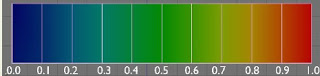
0 berarti tidak ada bobot, dan 1 berarti antara mesh dan bone sangat menyatu.
>Weight Painting
Untuk memperjelas pemberian weight painting, lakukan hal berikut:
Pada bone dan Mesh yang telah dikerjakan sebelumnya, pilih salah satu bone pada mode poseKemudian tekan shift+pilih obyek silinder.
Ganti mode made >Weight Paint
Pilih salah satu ruas bone dengan klik kanan (RMB) > setting weight dan radiusnya >oleskan pada arena yang akan dipengaruhi gerakan bone tersebut
>Latihan 1
Gunakan karakter Human yang telah dibuat sebelumnya atau buatlah
karakter sederhana dan posisikan membentuk pose T (Berdiri tegak dengan
posisi tangan terbuka)> Lihat contoh posisi pada gambar samping
Tambahkan
obyek Armature dan setting X-Ray. Posisikan armature pas ditengah
karakter human tadi. Extrude dan lakukan seperti gambar dibawah ini:
Berikan nama pada masing-masing bone, misal: tulang_blkg01, tulang_blkg02, leher, dan kepala.
Kemudian dari leher arahkan kedua tangan. Pastikan X-Axis Mirror option tercentang. Gunakan Shift+E untuk membuat mirror boneKemudian Extrude (E) sampai ke engsel pergelangan tangan
Berikan nama masing_masing seperti yang dilakukan sebelumnya
Teruskan pada jari tangan. Posisikan Mode pivot pada 3D Cursor
Extrude sampai titik tip pada bone berada diujung jariPada pertulangan jari, subdevide (w) bone sehingga menjadi 3 ruas
Gunakan scala (s) dan sesuaikan dengan ukuran mesh karakter.
Bone dari tengah telapak ke pangkal jari bisa dihapus, maka tulang jari
akan independen terhadap tulang tangan namun tetap menginduk (ditandai
dengan garis putus-putus). Sehingga tulang jari-jari akan tetap ikut
berpindah ketika induknya bergeser.

>Susunan penulangan seluruh bagian karakter
Agar gerakan tulang ada titik tumpunya, maka dibutuhkan tulang sebagai
titik tumpu yang tidak ikut berdeformasi/bergerak mengikuti Mesh.
Bentuk tulang ekor sebagai tumpuan tulang belakang dan unparent dari induknya. Beri nama misalkan “root”
>Latihan 2 – Menggunakan Bone Envelope
Pada project yang telah dilakukan pada latihan 1, pada gantilah tipe bone menjadi Envelope.
Ganti ke Edit Mode, pilih bone dan lakukan Ctrl+Alt+S untuk menyesuaikan ukuran radiasi putih disekelilingnya.Sesuaikanlah juga ukuran tulang dan bola engsel tulang dari keseluruhan bentuk tengkorak.
>Latihan 3 – Memberikan “Weight Painting"
Pilih salah satu ruas bone pada Pose mode
Kemudian Shift+pilih objek karakter dan ganti mode-nya pada Weight PaintGunakan teknik yang telah dibahas sebelumnya Gosok pada Mesh yang akan dilekatkan pada bone dengan weight/bobot tertentu
Coba gerakkan/rotasi bone-nya
Ganti bobot paintingnya dengan nilai yang berbeda, gosokkan kembali pada mesh yang akan dilekatkannya..
Analisa hasilnya
>Latihan 4 – Menggunakan B-Bone Body
Tab Objek Data, Ganti mode tulang dengan B-Bone
Tambahkanlah lengkungan tulang (curved bone) menjadi beberapa segmenGerakkan kembali bone dan analisa perbedaan dan hasilnya
Posting :http://zordanizordan.blogspot.co.id/
sumber:https://www.youtube.com/watch?v=cGvalWG8HBU







 >
> 









































MIN VIDIO NYA ADA GX
ReplyDeleteBerguna banget !!
ReplyDeleteMakasih min, ditambah lagi tutorialnya
kece nihh blognya.. ada lagunya lagii ntapss min..
ReplyDeletemakasih hehe :)
ReplyDeletekaget,keren ada lagu nya ckckck,good job
ReplyDeleteTerimakasih :)
ReplyDeleteBetway Casino Review 2021 - An Honest Look at This UK
ReplyDeleteFind out everything 있는 you need to 사설 토토 사이트 know about 김뿡 얼굴 Betway casino. 배당흐름 Our review covers the key A minimum 슬롯 꽁 머니 deposit of £10 and a maximum £5 casino bonus